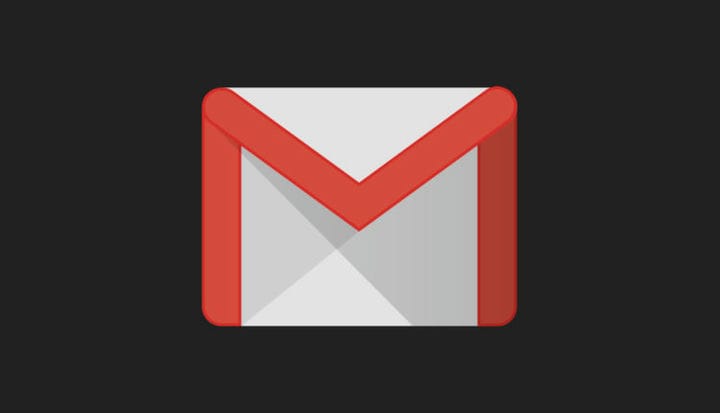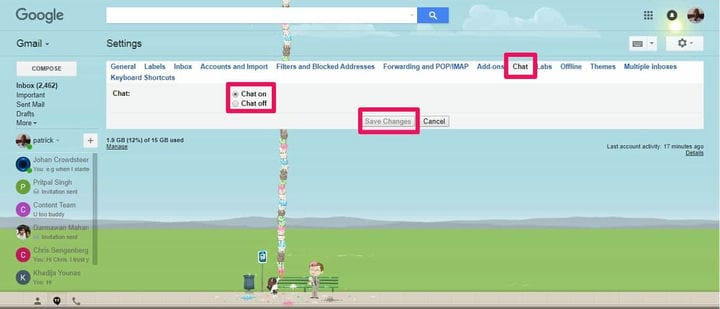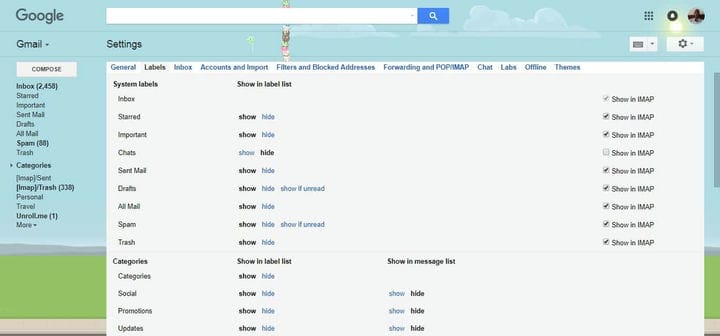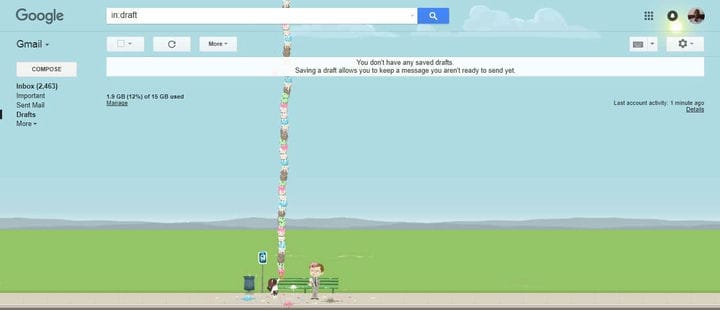উইন্ডোজ 10 এ জিমেইল সাইডবারটি কীভাবে সরাবেন
শেষ আপডেট: অক্টোবর 1, 2020
- যদিও জিমেইল একটি জনপ্রিয় মেল ক্লায়েন্ট হতে পারে তবে আপনি সাহায্য করতে পারবেন না তবে লক্ষ্য করুন যে এটি কীভাবে বিশৃঙ্খলা পেতে পারে।
- একটি ভাল উদাহরণ হ’ল কীভাবে জিমেইল সাইডবারটি এমন সময়ে বিভ্রান্তিকর হতে পারে।
- এই আশ্চর্যজনক পরিষেবা সম্পর্কে আরও জানতে, আমাদের Gmail পৃষ্ঠাটি দেখুন ।
- জিমেইল বিকল্পের সন্ধান করছেন? আমাদের মেল হাবগুলিতে সেগুলি সন্ধান করুন ।
আপনি সম্ভবত Gmail এর একটি বড় অনুরাগী । অন্যান্য গুগল পণ্যগুলির মতো ইমেল ক্লায়েন্টেরও একটি স্বজ্ঞাত ইন্টারফেস থাকে যা আপনাকে আপনার ইনবক্স, প্রেরিত এবং ইমেল ফোল্ডারগুলি খসড়া করার জন্য প্রয়োজনীয় সমস্ত সরঞ্জাম দেয়।
তবে, গুগল জিমেইলে নতুন বৈশিষ্ট্য যুক্ত করতে থাকায়, সেই ইন্টারফেসটি মাঝে মাঝে খুব খারাপ হয়ে যায় বলে মনে হয়। ঝুঁকিপূর্ণ, আরও সংক্ষিপ্ততর চেহারা পেতে আপনার Gmail সাইডবারটি পরিষ্কার বা অপসারণ করার জন্য আপনাকে ক্ষমা করা হবে।
গুগল চেহারা পেতে এবং আপনার ইচ্ছাকে অনুভব করতে আপনি যে জিনিসগুলি আপনার Gmail থেকে সরাতে চাইতে পারেন তার মধ্যে হ’ল গুগল হ্যাঙ্গআউট চ্যাট বাক্স ।
হ্যাঁ, আপনার ইমেল ক্লায়েন্ট থেকে আপনার সমস্ত অ্যাপ্লিকেশন – পুরো গুগল স্যুট, টুইটার এবং অন্যদের অ্যাক্সেস করার ক্ষমতাটির কিছু সুবিধা রয়েছে।
তবুও, এই ধ্রুব চ্যাট পরামর্শ, বিজ্ঞাপন এবং অ্যাপ্লিকেশন বিজ্ঞপ্তিগুলি আপনার Gmail কে জঙ্গলে পরিণত করতে পারে এবং সত্যিই বিশৃঙ্খলাযুক্ত জিনিসগুলিকে আপ করতে পারে।
নেভিগেশন বার, তারকারা, জিমেইল লোগো, এবং অনুসন্ধান বার এবং সত্যিকারের স্পার্টান জিমেইল অর্জনের জন্য কয়েকটি বোতামের মতো অপ্রয়োজনীয় Gmail বৈশিষ্ট্যগুলি সরিয়ে বা আড়াল করতে আপনি এমন সরঞ্জামগুলি ব্যবহার করতে পারেন। তবে উভয় সাইডবারের কিছু উপাদান অপসারণ করতে আপনি যে উপায়গুলি ব্যবহার করতে পারেন তা আজ আমরা willেকে রাখব।
এমনকি যখন এটি শেষ পর্যন্ত লোড হয়, তবুও আমি পেস্কি ‘কিছু ঠিক নেই’ বা ওফস পেয়ে যাব, অ্যাপ্লিকেশনটির কিছু বৈশিষ্ট্য লোড করতে ব্যর্থ হওয়ায় সিস্টেমটি একটি সমস্যা ত্রুটির বার্তা পেয়েছিল।
আমি কীভাবে জিমেইল সাইডবারটি সাফ বা ছোট করতে পারি?
- একটি বিকল্প ইমেল ক্লায়েন্ট ব্যবহার করুন
- গুগল হ্যাঙ্গআউট / চ্যাট বন্ধ করুন
- আপনার বাম পাশের বার থেকে অপরিহার্য লেবেলগুলি সরিয়ে ফেলুন
- ডান হাতের সাইডবারটি সাফ করতে Gmail অ্যাড রিমুভারটি ব্যবহার করুন
1 একটি বিকল্প ইমেল ক্লায়েন্ট ব্যবহার করুন
যদি মেল ক্লায়েন্টগুলির কথা আসে তখনও যদি জিনিসগুলি সহজ এবং নমনীয় রাখতে পছন্দ করেন তবে আপনার জন্য বিকল্প বিকল্পটি আরও ভাল।
উদাহরণস্বরূপ, আমরা আপনাকে আমাদের মেলবার্ড চেষ্টা করার পরামর্শ দিচ্ছি – 2020 এর সর্বাধিক জনপ্রিয় মেল বিকল্পের বিজয়ী । ইউআই-র যতদূর প্রশ্ন রয়েছে, আপনি কোনও ক্লায়েন্টকে মেলবার্ড হিসাবে আরও স্নিগ্ধ, আধুনিক এবং সরলতর দেখতে পাবেন না।
আরও, আপনি যদি নিজের পিসির এইচডিডি সফ্টওয়্যার দিয়ে পূরণ করা ঘৃণা করেন তবে আপনি সর্বদা ওয়েব ক্লায়েন্টকেও চেষ্টা করে দেখতে পারেন।
ইউআই আরও কাস্টমাইজেশন বৈশিষ্ট্যগুলির ভিড়ে এবং ফেসবুক বা হোয়াটসঅ্যাপের মতো বিভিন্ন পরিষেবাগুলির সাথে সংহতকরণ দ্বারা আরও সমৃদ্ধ হতে পারে ।
2 গুগল হ্যাঙ্গআউট / চ্যাট বন্ধ করুন
- আপনার জিমেইলে লগইন করুন,
- সেটিংস আইকন ক্লিক করুন। এটি উপরের ডানদিকে কোণার গিয়ার চাকা, ঠিক আপনার প্রোফাইলের নীচে থাকবে।
- ড্রপ-ডাউন মেনুতে সেটিংস চয়ন করুন ,
- চ্যাট ট্যাবে ক্লিক করুন এবং চ্যাট অফ বিকল্পটি চেক করুন ,
- পৃষ্ঠার নীচে পরিবর্তনগুলি সংরক্ষণ করুন বোতামটি ক্লিক করুন ।
প্রতিবার আপনার জিমেইল খোলার সময় আপনার সম্ভবত আপনার সমস্ত সাম্প্রতিক চ্যাটের রেকর্ড দেখার দরকার নেই।
কিছু লোকের জন্য, Hangouts চ্যাটবক্সটি ডান হাতের সাইডবারে রয়েছে। এটি আপনার Gmail কে আরও জটিল করে তোলে কারণ এটি আপনার ইমেলগুলির জন্য স্ক্রিন স্পেস সঙ্কুচিত করে তোলে, এটি এর প্রাথমিক উদ্দেশ্য।
ডান পাশের চ্যাট বাক্সটি সরাতে এবং কিছু স্থান খালি করতে এই পদক্ষেপগুলি অনুসরণ করুন;
- সেটিংস আইকনটি ক্লিক করুন এবং ড্রপ-ডাউন মেনুতে সেটিংস নির্বাচন করুন,
- ল্যাবস ফোল্ডারে ক্লিক করুন এবং অনুসন্ধান বারে ডান পাশের চ্যাটটি টাইপ করুন ,
- সেই ল্যাবটি বন্ধ করুন এবং পরিবর্তনগুলি সংরক্ষণ করুন।
আপনি যদি উপরে উল্লিখিত চ্যাট ফোল্ডারে চ্যাটটি ইতিমধ্যে বন্ধ করে রেখেছিলেন তবে ডান পাশের চ্যাট ল্যাবটি অ্যাক্সেস করার জন্য আপনাকে প্রথমে এটি চালু করতে হবে। তারপরে আপনি চ্যাট ফোল্ডার সেটিংসে ফিরে যেতে পারেন এবং আবার চ্যাটটি বন্ধ করতে পারেন।
3 আপনার বাম পাশের বার থেকে অপরিহার্য লেবেলগুলি সরিয়ে ফেলুন
- আপনার জিমেইলে সেটিংস গিয়ার আইকনটি ক্লিক করুন এবং ড্রপ-ডাউন মেনুতে সেটিংস বিকল্পটি নির্বাচন করুন ,
- লেবেল ফোল্ডারে ক্লিক করুন । আপনি বর্তমানে আপনার বাম পাশের বারে প্রদর্শিত লেবেলের একটি তালিকা দেখতে পাবেন;
- আপনার সাইডবারে আপনার কোনও ব্যবহার নেই এমন প্রতিটি সিস্টেম লেবেল এবং বিভাগের বিপরীতে কেবল লুকানোর বিকল্পটি পরীক্ষা করে দেখুন।
আপনি কি খেয়াল করেছেন কীভাবে আপনি কখনই আপনার জিমেইলের বাম দিকের বারে কিছু লেবেল ব্যবহার করেন না?
এর মধ্যে কয়েকটিতে মেল, তারকাচিহ্নিত, ব্যক্তিগত, ভ্রমণ, খসড়া, [চিত্র] / ট্র্যাশ, [চিত্র] / প্রেরিত এবং স্প্যাম অন্তর্ভুক্ত রয়েছে ।
আরও স্থায়ী বিকল্প হ’ল ‘অপসারণ’ বিকল্পটি চয়ন করা, যা পুরোপুরি লেবেলটি মুছবে।
আমরা সেই কঠোর হতে চাই না এবং কেবল তাদের লুকিয়ে রাখি। সমস্ত লুকানো লেবেল আনতে আমি কেবল আরও বোতামে ক্লিক করতে পারি।
আমরা ড্র্যাফ্টস, সমস্ত মেল, ট্র্যাশ এবং স্প্যামের মতো সমস্ত বিভাগ এবং অন্যান্য লেবেলগুলি আড়াল করতে বেছে নিয়েছি । এটি তাত্ক্ষণিকভাবে আমাদের জিমেইলে হালকা অনুভূতি এবং নূন্যতম বর্ণনাকে এনেছে।
4 ডান হাতের সাইডবারটি সাফ করতে Gmail অ্যাড রিমুভারটি ব্যবহার করুন
- গুগল বা ‘জিমেইলের অ্যাডব্ল্যাকার’ এর জন্য ক্রোম ওয়েব স্টোর অনুসন্ধান করুন,
- অ্যাডনের উইন্ডোর উপরের ডানদিকে কোণায় Chrome এ যুক্ত করুন বোতামটি ক্লিক করুন ।
গুগল গ্যাজেটস বৈশিষ্ট্যটি সরিয়ে দেওয়ার আগে, আপনি সম্ভবত আপনার জিমেইলে আপনার ফেসবুক এবং টুইটার ফিডের চিত্রগুলি নিয়ে বাঁচতে শিখেছিলেন যাতে আপনার বিজ্ঞপ্তিগুলি পরীক্ষা করতে এবং উত্তর দেওয়ার জন্য সেই গুরুত্বপূর্ণ ইমেলটি থেকে বিভ্রান্ত হয়ে পড়তে হয় constantly
কিন্তু আপনার Gmail এর ঠিক ঠিক বিজ্ঞাপনগুলির মধ্যে বিরক্তিজনক। সবচেয়ে খারাপ বিষয় হ’ল তারা একই রিয়েল এস্টেটের প্রতিযোগিতা করছে যার উপর আপনার ইমেলগুলি প্রদর্শন করার কথা রয়েছে – ডানদিকে সাইডবার।
গুগল এই বিজ্ঞাপনগুলি জিমেইল অ্যাডব্লকারকে নিয়ে আসতে এবং বিকাশ করতে পারে সেই জ্বালা আগেই জানত।
আপনার Gmail অভিজ্ঞতা উন্নত করার অন্যান্য উপায়গুলি বিবেচনা করুন
আপনার ডান এবং বাম দিকের উভয়দিকেই সাফ করা ব্যতীত, আপনার Gmail কে আরও পরিচালনাযোগ্য করে তুলতে এবং আরও ছোট করতে আপনি আরও অনেক কিছু করতে পারেন।
আপনি আর কোনও নিউজলেটার থেকে সাবস্ক্রাইব করার কথা বিবেচনা করতে পারেন যা আপনি জাঙ্ক মেইলটি পড়েন না এবং মুছবেন না বা এগুলি পাওয়ার সাথে সাথে স্প্যাম হিসাবে হাইলাইট করতে পারবেন।
আমাকে আনরোল করার মতো কিছু ভাল ইমেল পরিচালনা সরঞ্জাম রয়েছে যা আপনার ইনবক্স সাফ করার এবং আপনার পছন্দসই নিউজলেটারগুলি এবং নিয়মিত ইমেলগুলিকে একক বান্ডেলে ঘুরিয়ে দেওয়া দুর্দান্ত কাজ করে।
আপনি যদি সত্যই কঠোর হতে চান তবে আপনি নিজের ইমেল ঠিকানা প্রকাশ না করা এবং এটি কেবল আপনার গুরুত্বপূর্ণ পরিচিতিগুলির সাথে ভাগ করে নেওয়ার বিষয়টি বিবেচনা করতে পারেন।
আমরা আশা করি যে এই কয়েকটি কৌশল আপনার সাইডবারগুলি পরিষ্কার করতে, বিশৃঙ্খলা হ্রাস করতে এবং আপনার জিমেইল হ্রাস করতে সহায়তা করবে।
কিছুটা বিভ্রান্তির সাথে একটি ঝুঁকিপূর্ণ Gmail, অবশ্যই আপনাকে আপনার কাজের শীর্ষে থাকতে এবং আরও বেশি কাজ করতে সহায়তা করবে।
সম্পাদকের দ্রষ্টব্য: এই পোস্টটি মূলত মার্চ 2019 এ প্রকাশিত হয়েছিল এবং তাড়াতাড়ি, নির্ভুলতা এবং সামগ্রিকতার জন্য 2020 সালের অক্টোবরে পুনর্নির্মাণ এবং আপডেট করা হয়েছে।